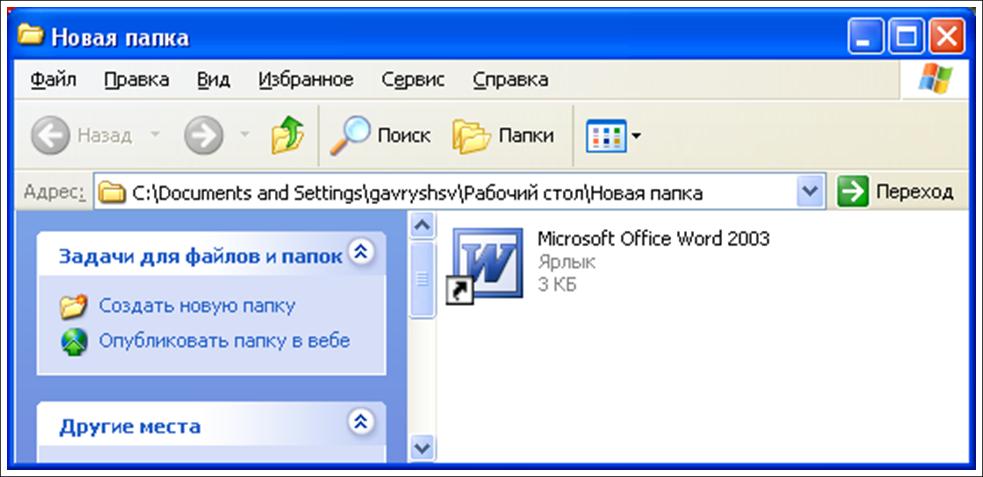|
Гіпермаркет Знань>>Інформатика >>Інформатика 5 клас>> Інформатика: Папки Презентація до предмету Інформатика 5 клас. Тема «Работа с ярлыками».
Работа с ярлыками - Ярлык в Windows используется для быстрого доступа к объектам.
адрес и имя нужного - Удаление ярлыка не влечет за собой удаление объекта. Поэтому по необходимости лишнее ярлыки всегда можно удалить. - Можно изменить значок ярлыка. Для этого нужно: > Щелкнуть правой кнопкой мыши по ярлыку,
Надіслано учителем інформатики Міжнародного ліцею "Гранд" Чебаном Л.І. Предмети > Інформатика > Інформатика 5 клас > Папки > Папки. Презентація уроку |
Авторські права | Privacy Policy |FAQ | Партнери | Контакти | Кейс-уроки
© Автор системы образования 7W и Гипермаркета Знаний - Владимир Спиваковский
При использовании материалов ресурса
ссылка на edufuture.biz обязательна (для интернет ресурсов -
гиперссылка).
edufuture.biz 2008-© Все права защищены.
Сайт edufuture.biz является порталом, в котором не предусмотрены темы политики, наркомании, алкоголизма, курения и других "взрослых" тем.
Ждем Ваши замечания и предложения на email: 
По вопросам рекламы и спонсорства пишите на email: